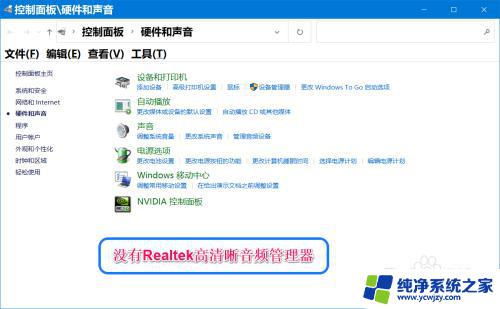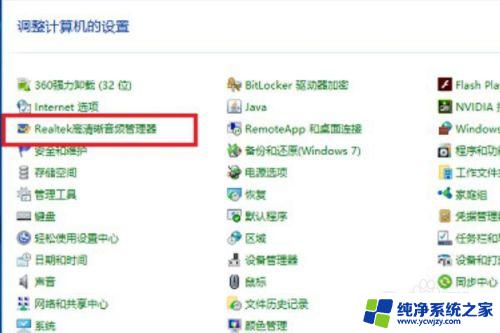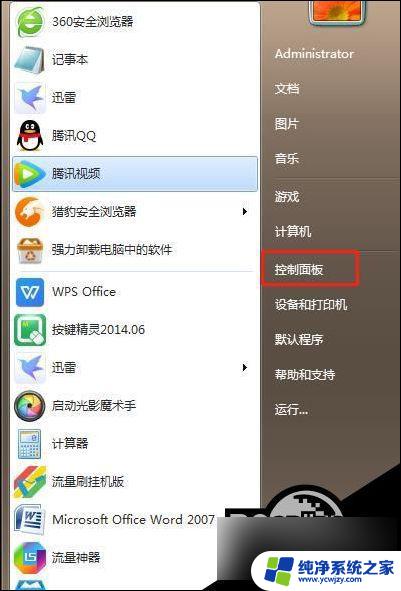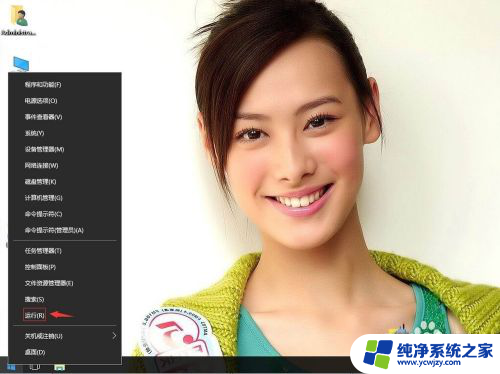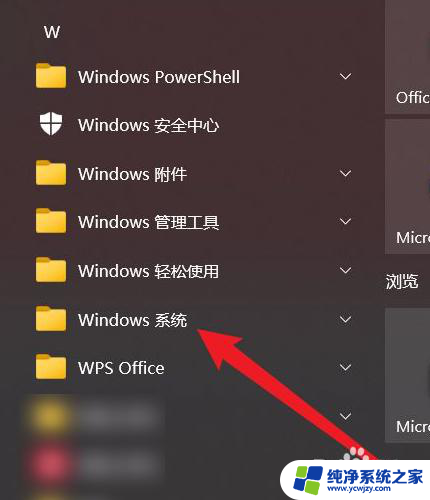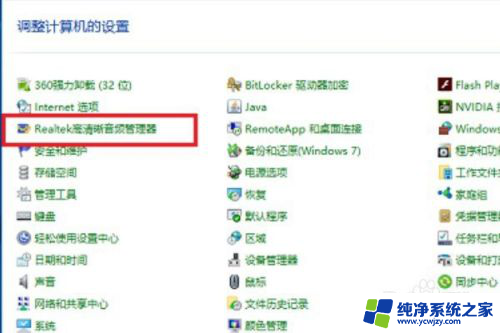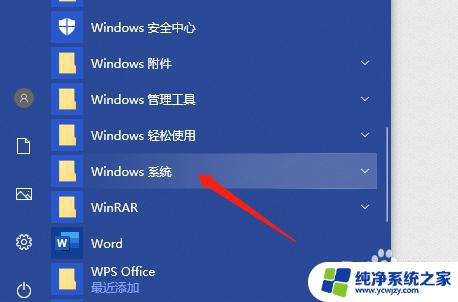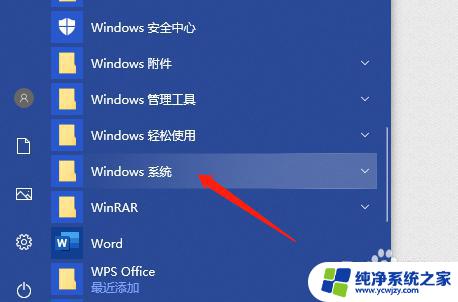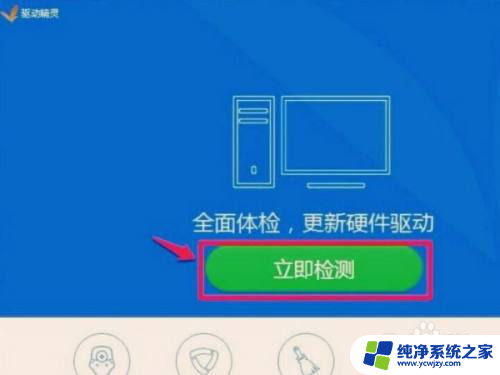realtek音频管理器 win10 win10如何找到Realtek高清晰音频管理器
realtek音频管理器 win10,在Win10操作系统中,Realtek高清晰音频管理器是一款非常重要的软件,它能够帮助我们管理和调节计算机的音频输出,让我们享受更加精准、清晰的音效体验。许多用户在使用Win10系统时却苦于找不到Realtek高清晰音频管理器的位置。究竟应该如何找到这个神秘的音频管理器呢?本文将为大家详细介绍Win10系统中寻找Realtek高清晰音频管理器的方法和步骤。无论您是音乐爱好者还是电影迷,相信通过本文的指引,您一定能够轻松找到并使用这个实用的软件。
方法如下:
1.打不开无非是在状态栏找不到Realtek的图标,在声音设置里面也没有Realtek的入口。要解决这个问题,我们可以自己找到Realtek的启动文件位置。
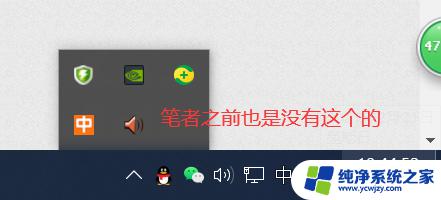
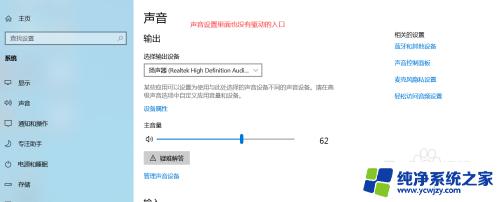
2.怎么找,就是仁者见仁智者见智的事了,我安装了一个桌面助手,直接搜索Realtek,就出来了。当然你也可以直接打开C盘(Realtek的安装盘),直接搜索,但是反应会很慢。
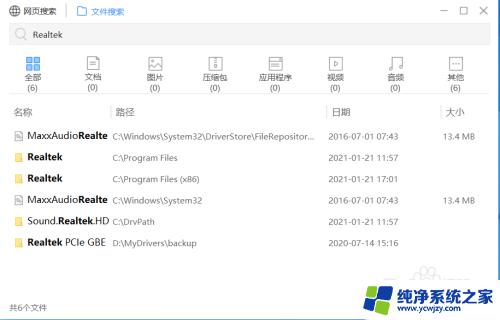
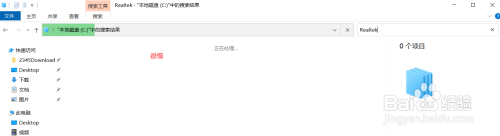
3.可以看到我的文件位置在C:\Program Files\Realtek\Audio\HDA ,我相信很多朋友的位置和我是一样的。
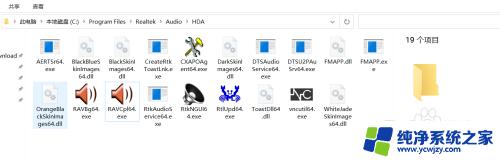
4.看到那两个熟悉的图标,是不是有种泪流满面的感觉,试一下,RAVCpl64.exe 这个文件,双击,你就打开了Realtek高清晰音频管理器。
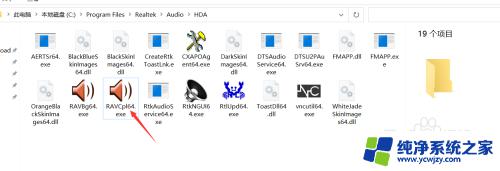
5.然后就开始你熟悉的声音设置操作吧!有时候还是需要这个Realtek高清晰音频管理器来设置声音,比Windows系统自带的专业。毕竟系统自带的不能调节前后音频面板。

6.其实,笔者是一开始不知道Realtek安装在哪里才使用的搜索。其实不用这么麻烦,通常驱动都装在C盘,你直接打开C:\Program Files\,找到Realtek文件夹就可以了,然后一层层打开,就能找到RAVCpl64.exe这个文件了
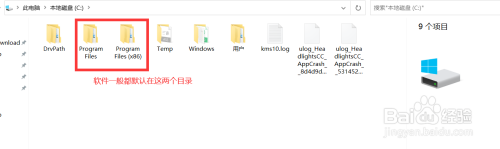
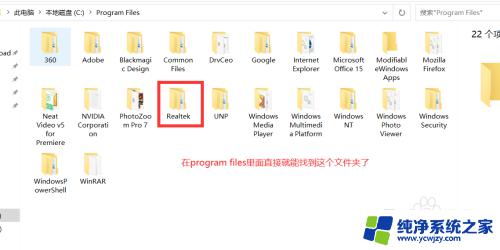
以上就是 Realtek 音频管理器 Win10 的全部内容,如果您还有疑问,请参考小编提供的步骤进行操作,希望这能对您有所帮助。